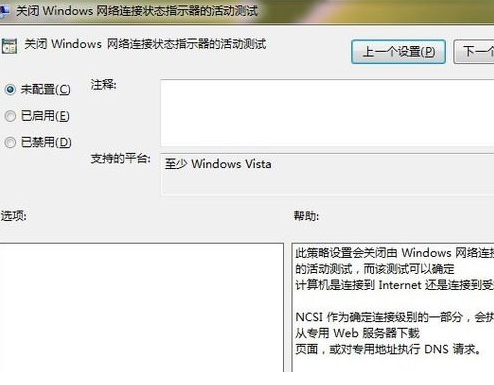Win7系统ipv6无网络访问权限如何解决?
Win7系统ipv6无网络访问权限怎么办?Win7系统现在还是有很多用户在使用的,最近一直有很多的小伙伴们在寻找win7 ipv6无网络访问权限的解决办法,下面小编就为大家带来可win7ipv6无网络访问权限解决办法,一起来看看吧。
Win7系统ipv6无网络访问权限怎么办?Win7系统现在还是有很多用户在使用的,最近一直有很多的小伙伴们在寻找win7 ipv6无网络访问权限的解决办法,下面小编就为大家带来可win7ipv6无网络访问权限解决办法,一起来看看吧。
Win7系统ipv6无网络访问权限解决方法
1、首先进行网络诊断,点击“诊断”。

2、稍等片刻后就会出现网络连接问题的检测结果。
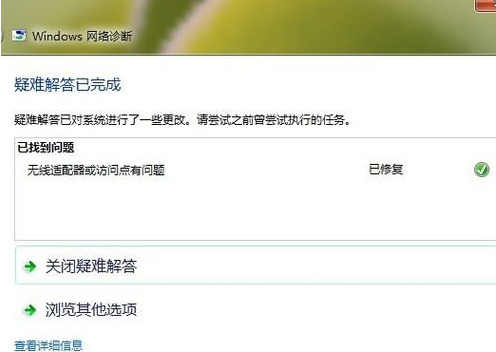
3、在运行程序中输入gpedit.msc命令按回车,打开本地组策略。然后依次展开“计算机配置-管理模板-系统-Internet 通信管理”,在“Internet 通信设置”在列表中找到“关闭Windows网络连接状态指示器活动测试”并双击打开。
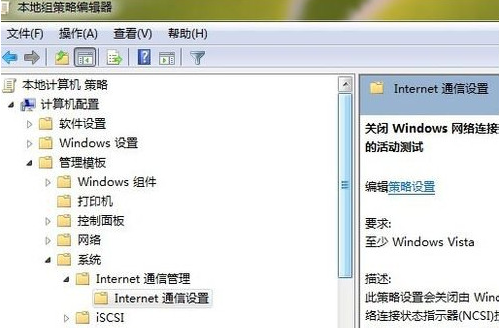
4、在新出现的界面中,点击“已启用”即可。